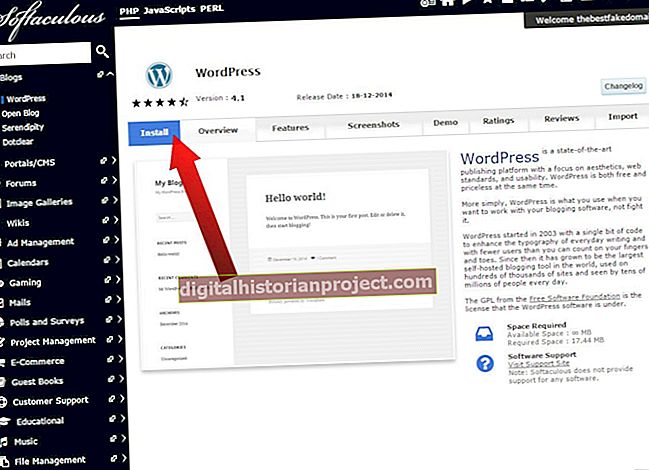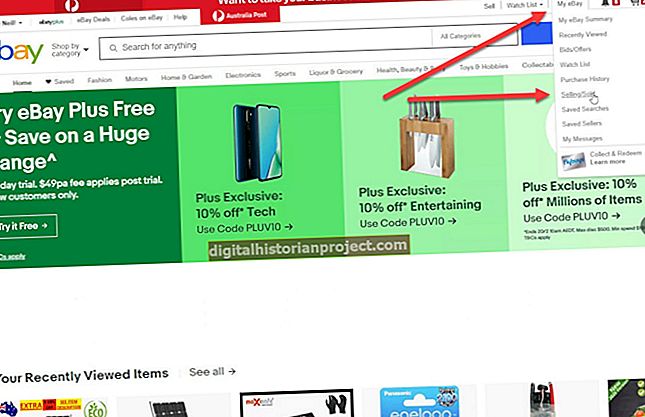Thanh công cụ Tìm kiếm Bảo mật AVG có thể được cài đặt như một tùy chọn với bộ bảo mật chống vi-rút AVG. Ứng dụng thêm thanh công cụ AVG vào trình duyệt của bạn và thông báo cho bạn khi bạn lướt đến một trang web có khả năng không an toàn. Khi bạn gỡ cài đặt thanh công cụ AVG, ứng dụng sẽ bị xóa khỏi tất cả các trình duyệt đã cài đặt, bao gồm cả Internet Explorer. Bạn có thể gỡ bỏ Tìm kiếm an toàn AVG bằng cách chạy hướng dẫn gỡ bỏ từ menu thanh công cụ AVG. Bạn cũng có thể xóa thanh công cụ bằng chức năng Gỡ cài đặt chương trình trong Bảng điều khiển Windows.
Gỡ cài đặt khỏi Thanh công cụ AVG
1
Mở trình duyệt Internet Explorer và tìm thanh công cụ AVG. Thanh công cụ được hiển thị dọc theo đầu cửa sổ duyệt web.
2
Nhấp vào mũi tên xuống bên cạnh biểu trưng “AVG” trên thanh công cụ Tìm kiếm Bảo mật AVG. Menu AVG được hiển thị.
3
Nhấp vào tùy chọn “Ẩn / Gỡ cài đặt Thanh công cụ AVG”. Hộp thoại Ẩn / Gỡ cài đặt sẽ mở ra.
4
Nhấp vào tùy chọn "Gỡ cài đặt". Thanh công cụ Tìm kiếm An toàn của AVG bị xóa khỏi máy tính.
Gỡ cài đặt khỏi Bảng điều khiển Windows
1
Nhấp chuột phải vào góc dưới bên trái của màn hình Bắt đầu Windows để xem menu ngữ cảnh.
2
Nhấp vào tùy chọn “Bảng điều khiển” để mở giao diện Bảng điều khiển.
3
Nhấp vào liên kết “Gỡ cài đặt chương trình” trong phần Chương trình và Tính năng của giao diện Bảng điều khiển. Cửa sổ Gỡ cài đặt hiển thị tất cả các ứng dụng đã cài đặt.
4
Nhấp vào tùy chọn “Thanh công cụ bảo mật AVG”, sau đó nhấp vào “Gỡ cài đặt”. Lưu ý rằng tên của chương trình cũng có thể được liệt kê là “Thanh công cụ bảo vệ AVG”. Hộp thoại Gỡ cài đặt sẽ mở ra.
5
Nhấp vào nút "Tiếp theo". Ứng dụng bị xóa khỏi máy tính.
Gỡ cài đặt khỏi Tiện ích bổ sung của IE
1
Mở Internet Explorer và nhấp vào biểu tượng “Công cụ”. Menu Công cụ hiển thị.
2
Nhấp vào tùy chọn “Quản lý Tiện ích bổ sung” trong menu Công cụ. Màn hình Quản lý phần bổ trợ hiển thị.
3
Nhấp vào tùy chọn “Thanh công cụ bảo mật AVG” trong ngăn trung tâm của màn hình Quản lý phần bổ trợ, sau đó nhấp vào nút “Tắt” ở góc dưới cùng bên phải của màn hình.
4
Nhấp vào tùy chọn “Tìm kiếm an toàn AVG”, sau đó nhấp vào nút “Tắt”.
5
Nhấp vào liên kết "Nhà cung cấp dịch vụ tìm kiếm" trong bảng điều hướng bên trái. Danh sách Nhà cung cấp dịch vụ Tìm kiếm hiển thị trong ngăn trung tâm.
6
Nhấp vào nhà cung cấp dịch vụ tìm kiếm mong muốn của bạn, sau đó nhấp vào “Đặt làm Mặc định” ở góc dưới cùng bên phải của màn hình. Ví dụ: nhấp vào “Google” và sau đó nhấp vào “Đặt làm mặc định” để đặt Google làm nhà cung cấp dịch vụ tìm kiếm mặc định của bạn. Đóng hộp thoại bằng cách nhấp vào nút “Đóng”.
7
Nhấp vào biểu tượng “Công cụ” trong Internet Explorer để mở trình đơn Công cụ.
8
Nhấp vào tab "Chung", nếu nó chưa hoạt động. Nhấp vào tùy chọn “Sử dụng mặc định”, sau đó nhấp vào “OK”.
9
Mở một tab mới trong Internet Explorer. Cài đặt AVG hiển thị ở cuối cửa sổ.
10
Bỏ chọn hộp kiểm bên cạnh tùy chọn “Hiển thị hộp tìm kiếm an toàn AVG trên tab mới trong trình duyệt”, sau đó nhấp vào “OK”. AVG Secure Search đã bị xóa khỏi IE.